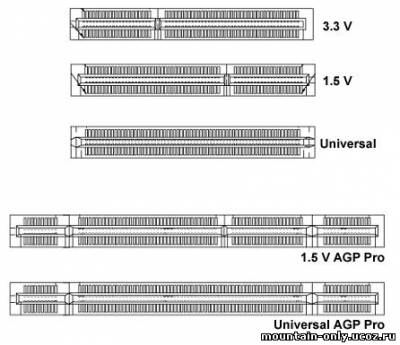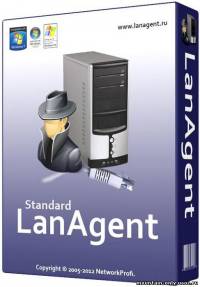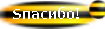Новая видеокарта не работает:
Вы установили новую видеокарту, а компьютер не включается (экран тёмный) или включается, но через некоторое время зависает, то общие рекомендации могут быть таковы:
1. Проверьте совместимость AGP-стандартов видеокарты и материнской платы. Стандарт AGP 1.0 использует напряжение 3,3 В, 2.0 — 1,5 В, 3.0 — 0,8 В. Стандарт последующей версии поддерживает устройства предыдущих версий, но не требует обязательного обеспечения совместимости от производителей и разработчиков оборудования. Ряд первых материнских плат на чипсетах с поддержкой только AGP 1,5 В (в частности, i845) имеет универсальный слот, позволяющий установить карту AGP 3,3 В. Установка такой карты с большой вероятностью приведёт к выходу из строя материнской платы. Ряд видеокарт (в частности, на базе NVIDIA TNT2 выпуска 1999 года и на базе NVIDIA Vanta) имеют универсальный 3,3/1,5 В разъём, но реально являются картами 3,3 В. Установка таких карт в материнскую плату, не поддерживающую устройства 3,3 В, с большой вероятностью приведет к повреждению материнской платы. Таким образом, проверку совместимости весьма желательно делать до установки видеокарты, обратившись к документации или сайту производителя.
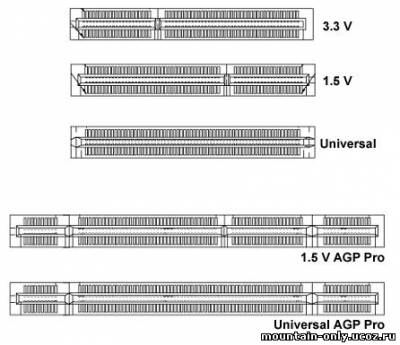

2. Проверьте, хорошо ли карта сидит в слоте, обеспечивается ли должный контакт.
3. Проверьте соединение монитор-видеокарта — хорош ли контакт.
4. Поэкспериментируйте с настройками Setup BIOS "Assign IRQ to VGA" и "AGP Aperture size".
5. Могли сохраниться значения регистров/назначенных ресурсов материнской платы для прежней видеокарты. Выньте видеокарту, включите компьютер без видеокарты. Выключите компьютер после звукового сигнала об отсутствии видеокарты, вставьте видеокарту и включите компьютер снова. Возможно, потребуется обнулить CMOS.
6. Если компьютер оснащён сетевой картой, возможен конфликт адресов BIOS сетевой карты и старших адресов BIOS видеокарты (BIOS карт NVIDIA вдвое больше стандартного) или прерываний в случае попытки загрузки по сети. Удалите все PCI-карты и попробуйте ещё раз. Если сетевая карта встроена в материнскую плату или не имеет джампера для отключения BootROM, понадобится достать PCI-видеокарту, чтобы в BIOS материнской платы или конфигурационной утилите сетевой карты запретить загрузку по сети/BootROM.
7. Видеокарте может не хватать мощности питания. Особенно это актуально для попыток установить новую видеокарту в "пожилой" компьютер. Попробуйте использовать более мощный блок питания. Ряд старых материнских плат (на базе чипсетов i440LX/BX, VIA 598/691) могут иметь ограничение по мощности потребления по 3,3 В. Установка новой карты на такие материнские платы невозможна без переделки материнской платы.
8. Для видеокарты на базе чипсета NVIDIA GeForceFX убедитесь, что подсоединено усиление питания 12 В, если видеокарта оснащена таким коннектором.
9. Проверьте, соответствуют ли выставленные вами частоты развёртки монитора/карты тем, которые они поддерживают.
10. Попробуйте понизить частоты памяти/чипа.
11. Проверьте, достаточно ли охлаждения вашей видеокарте. Может быть, она просто перегревается?
12. Возможно, драйверы видеокарты были установлены некорректно и в системе остались остатки старых драйверов. Правильной является следующая последовательность действий при установке:
– убедитесь, что установлен драйвер контроллера AGP чипсета материнской платы и последняя версия DirectX;
– удалите предыдущую версию драйвера через элемент "Установка и удаление программ" в Панели управления. Для видеокарт с чипсетом NVIDIA, если была установлена неофициальная или сильно устаревшая (до 21.хх) версия драйвера, то рекомендуется удалить параметры и разделы реестра, находимые поиском по слову "NVIDIA";
– после перезагрузки установите новый драйвер.
Если методика не была соблюдена и теперь имеются проблемы, то для полного удаления драйвера видеокарт с чипсетом NVIDIA, включая остатки от предыдущих версий, можно воспользоваться программами DetonatorDestroyer (для Windows 9x) и DetonatorRIP (для Windows 2000/ХР) с сайта Guru3D.
13. Для тех, у кого много времени: можно попытаться переставить ОС.
14. Попробуйте эту карту в другом компьютере, чтобы выяснить, в каком компоненте проблема, может быть, дело не в видеокарте.

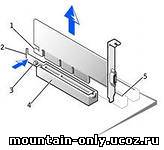










 Всего: 103
Всего: 103  Парней:81
Парней:81  Девушек:22
Девушек:22